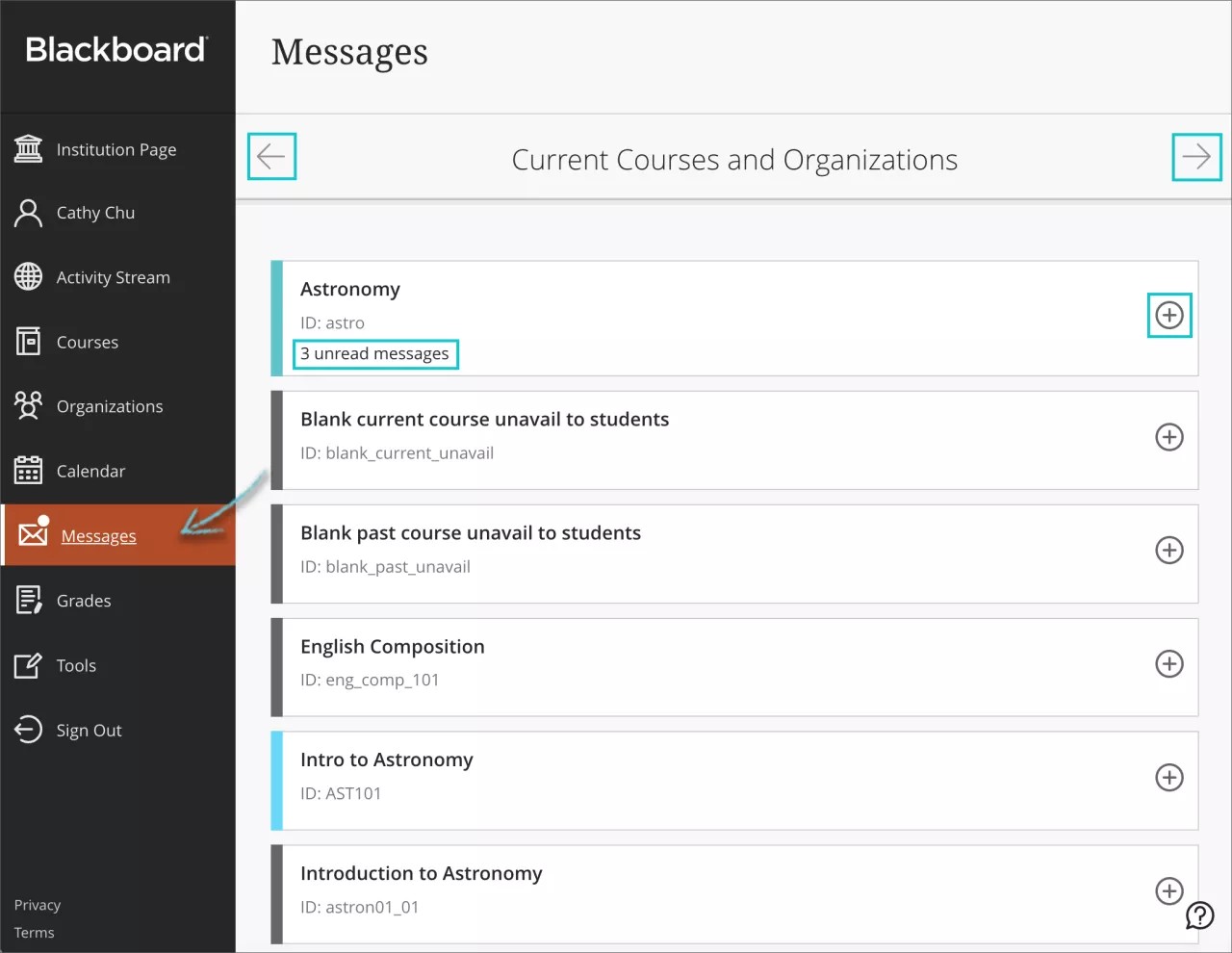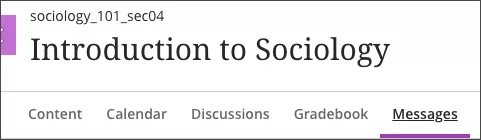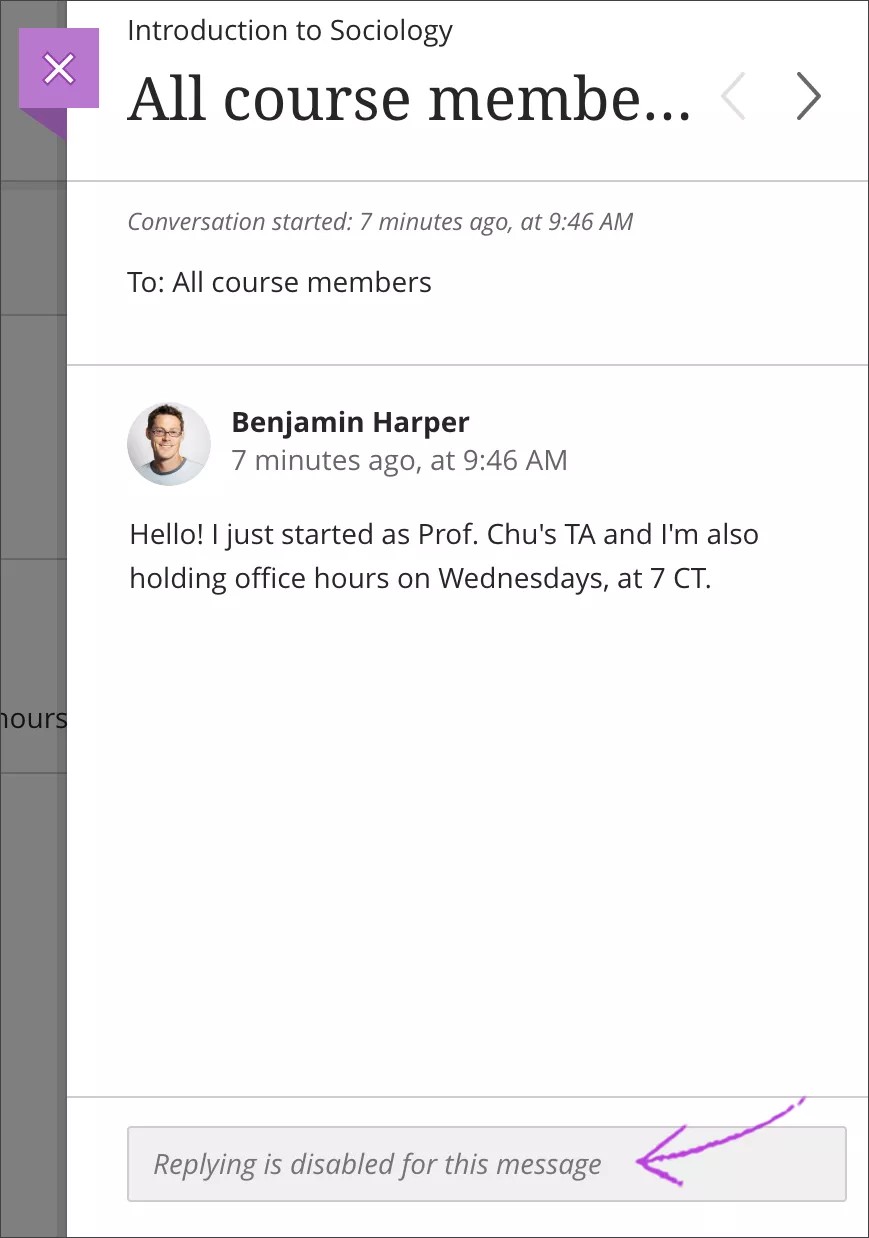“全局消息”页面
您和您的学生可以将消息发送给彼此、多个人或全班。消息活动保持在系统以内,您不必担心电子邮件地址可能不正确或已过时。
作为教师,您可以向所有学生快速发送关于重要最终期限和课程安排变动的消息。
此信息也适用于组织。
不要错过任何活动。每个课程的最近消息都显示在最前面。如果您同时具有原始课程和 Ultra 课程,可以在此页面上访问这二者的消息。新消息以粗体显示。
访问不同时间的消息。您可以查看当前、以前和未来课程中的消息。使用箭头可导航到其他时间段。例如,查看要重复使用的以往课程中的消息。
跳转至消息。选择课程卡,可以查看您课程中的所有新消息 和已有消息。您可以删除您课程内的消息。
准备好共享了吗?在课程卡中选择新消息图标可向一个人、多个人或全班发送消息。在 Ultra 课程视图中,开始键入内容时,系统会弹出收件人姓名。在原始课程视图中,选择收件人。此时将显示所有课程成员的列表。在第一个框中,选择收件人并选择右向箭头以将其移至收件人框。
课程消息
在课程中的任意位置,您均可在导航栏上访问消息。课程消息页面将显示特定于您所在课程的所有消息。
您无需向课程消息添加链接。在 Ultra 课程视图中,消息图标始终是课程导航的一部分。
面向学生的只读课程消息
每个机构都有不同的通信首选项和策略。某些机构可能希望限制学生与课程中的其他人之间的交流方式。您的机构可以选择不允许学生回复或在其课程中创建消息。只有学生角色才具有这些限制。您无法在各个单独课程中打开和关闭此设置。
当此设置启用时,学生只能读取其他角色(如教师和助教)发送的消息。学生也无法转发他们收到的消息。
教师工作流程
当课程消息对学生只读时,您会在创建消息时收到提示。 允许回复此消息复选框会应用于在课程中可以回复和创建消息的角色,如其他教师和助教。
学生工作流程
当处于只读状态时,用于添加消息的加号会从学生的全局消息页面和 Ultra 课程消息页面中移除。
当学生查看单个 Ultra 课程消息时,他们会在回复框中看到一条消息,消息显示:禁止回复此消息。